您好,登錄后才能下訂單哦!
您好,登錄后才能下訂單哦!
本篇文章和大家了解一下使用selenium模擬動態登錄百度頁面的實現方法。有一定的參考價值,有需要的朋友可以參考一下,希望對大家有所幫助。
目標:模擬手動登錄百度頁面的過程,打開chrome瀏覽器,輸入百度網址,進入百度網頁,點擊登錄,輸入賬號和密碼,進入登錄頁面。
代碼演示過程:
from selenium import webdriver import time # 1.打開瀏覽器 driver = webdriver.Chrome() # 2.設置地址 url = "https://www.baidu.com/" # 3.訪問網址 driver.get(url)
訪問到百度頁面后,需要模擬點擊“登錄”按鈕。找到“登錄”按鈕的元素如下所示:

根據id = ‘u1’和class=’lb’找到“登錄”按鈕
# 4.分析網頁,找到登錄元素
# login = driver.find_elements_by_id('u1').find_elements_by_class_name('lb')[0] #方法一
#
login = driver.find_elements_by_css_selector('div[id=u1] a[class=lb]')[0] #方法二
#5.點擊登錄按鈕
login.click()*注意點擊登錄按鈕以后,要稍微等待一會。 點擊登錄以后,界面如下:
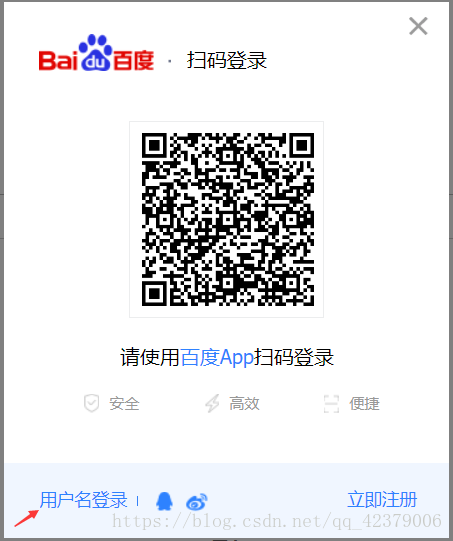
接下來需要模擬點擊“用戶名登錄”按鈕,找到“用戶名登錄”按鈕的元素如下所示:

根據p標簽下的class=”tang-pass-footerBarULogin pass-link”找到用戶名登錄,注意這個class里有兩個同級類名,中間有個空格,在css選擇器里寫的時候就只需要寫一個類名就行,否則中間有空格,如果寫成’p.tang-pass-footerBarULogin pass-link’,就表示p標簽下的類名為tang-pass-footerBarULogin的下一個類名為pass-link的類。
#點擊之后要加等待時間
time.sleep(2)
#6.找到登錄界面的 用戶名登錄
#選擇p標簽下的class,<p class="tang-pass-footerBarULogin pass-link">
usernamelogin = driver.find_elements_by_css_selector('p.tang-pass-footerBarULogin')[0]
#7.點擊它,進入賬號密碼輸入界面
usernamelogin.click()點擊“用戶名登錄”后,進入輸入賬號和密碼界面。 找到賬號輸入框的元素如下所示:

找到密碼輸入框的元素如下所示:

找到登錄輸入框的元素如下所示:

#點擊之后要加等待時間
time.sleep(2)
#8.找到 輸入 用戶名 和密碼框,并且設置內容
#<input id="TANGRAM__PSP_10__userName">
username = driver.find_element_by_id('TANGRAM__PSP_10__userName')
#輸入賬號名
username.send_keys('xxxxx')
time.sleep(1)
#<input id="TANGRAM__PSP_10__password">
password = driver.find_element_by_id('TANGRAM__PSP_10__password')
#輸入密碼
password.send_keys('xxxxxx')
time.sleep(1)
#<input id="TANGRAM__PSP_10__submit">
submit = driver.find_element_by_id('TANGRAM__PSP_10__submit')
submit.click()以上就是使用selenium模擬動態登錄百度頁面的實現方法的簡略介紹,當然詳細使用上面的不同還得要大家自己使用過才領會。如果想了解更多,歡迎關注億速云行業資訊頻道哦!
免責聲明:本站發布的內容(圖片、視頻和文字)以原創、轉載和分享為主,文章觀點不代表本網站立場,如果涉及侵權請聯系站長郵箱:is@yisu.com進行舉報,并提供相關證據,一經查實,將立刻刪除涉嫌侵權內容。